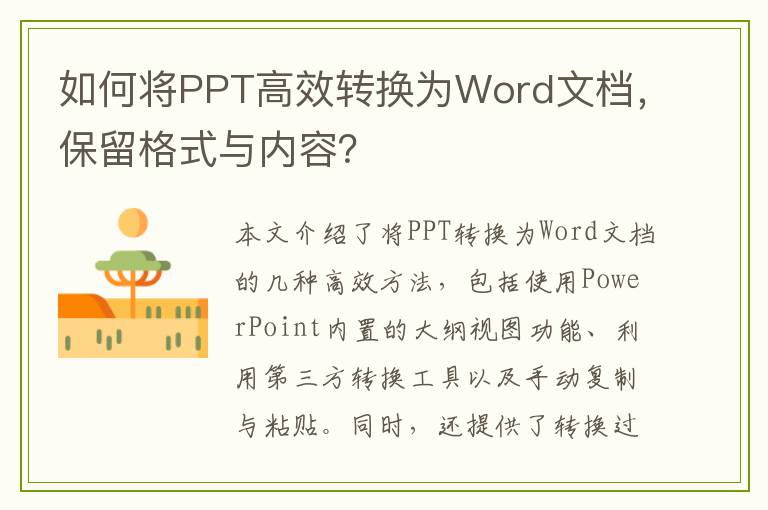
在日常工作和学习中,我们经常需要将PPT(PowerPoint演示文稿)转换为Word文档,以便进行编辑、分享或存档。然而,PPT和Word作为两种截然不同的文件格式,直接转换可能会遇到格式错乱、内容丢失等问题。本文将详细介绍几种高效且实用的方法,帮助您将PPT顺利转换为Word文档,同时尽可能保留原有的格式与内容。
一、使用PowerPoint内置的“大纲视图”功能
PowerPoint自带的大纲视图功能是一个简单而有效的转换工具,它可以将PPT的幻灯片标题和正文内容以层级结构显示出来,非常类似于Word中的大纲格式。
1. 打开您的PPT文件,点击“视图”选项卡。
2. 在“演示文稿视图”组中,选择“大纲视图”。
3. 在大纲视图中,您可以看到所有幻灯片的标题和正文内容。此时,您可以手动复制这些内容,并粘贴到Word文档中。
4. 在Word中,您可能需要根据需要对文本进行进一步的格式调整,如字体、段落等。
这种方法虽然简单,但适用于内容较为简单的PPT。对于包含大量图片、图表或复杂格式的PPT,可能需要更专业的转换工具。
二、利用第三方转换工具
随着技术的发展,市面上出现了许多专业的PPT转Word工具,如Adobe Acrobat、在线转换网站等。这些工具通常能够更准确地识别PPT中的文本、图片和格式,并将其转换为Word文档。
1. Adobe Acrobat:作为一款强大的PDF编辑和转换工具,Adobe Acrobat也支持将PPT转换为Word。您只需将PPT文件保存为PDF格式,然后使用Acrobat的“导出PDF”功能将其转换为Word文档。
2. 在线转换网站:互联网上有许多免费的在线转换工具,如Zamzar、CloudConvert等。这些网站通常支持多种文件格式的转换,包括PPT转Word。您只需上传PPT文件,选择输出格式为Word,然后等待转换完成即可。不过,在使用在线转换工具时,请务必注意保护个人隐私和文件安全。
使用第三方转换工具时,请务必选择正规、可靠的软件或网站,以避免文件泄露或转换失败的风险。
三、手动复制与粘贴
对于内容较为复杂的PPT,手动复制与粘贴可能是最灵活的方法。虽然这种方法比较耗时,但它允许您根据需要对每个幻灯片的内容进行精细的调整。
1. 打开PPT文件,逐页浏览幻灯片。
2. 选中您想要复制的文本、图片或图表,然后按下Ctrl+C(或右键选择“复制”)。
3. 打开Word文档,将光标移动到合适的位置,然后按下Ctrl+V(或右键选择“粘贴”)。
4. 根据需要对粘贴的内容进行格式调整,如字体、段落、图片大小等。
在手动复制与粘贴过程中,建议您保持PPT和Word两个窗口同时打开,并来回切换以进行对比和调整。此外,对于包含大量图片的PPT,您可能还需要在Word中重新调整图片的位置和大小。
四、注意事项与技巧
1. 保留格式:在转换过程中,尽可能保留PPT中的原始格式,如字体、字号、颜色等。这有助于保持文档的一致性和专业性。
2. 调整布局:由于PPT和Word的页面布局不同,转换后可能需要进行适当的布局调整。例如,您可能需要将PPT中的多张幻灯片内容合并到一个Word页面中。
3. 检查内容:转换完成后,务必仔细检查Word文档中的内容是否完整、准确。特别是对于那些包含公式、图表或特殊符号的幻灯片,更需要仔细核对。
4. 备份文件:在进行转换之前,建议您先备份原始的PPT文件。这样,即使转换过程中出现问题,您也可以随时恢复到原始状态。
总之,将PPT转换为Word文档是一个相对复杂的过程,但只要我们选择合适的方法并注意相关技巧,就能够顺利完成转换并保留原有的格式与内容。希望本文能够对您有所帮助!







